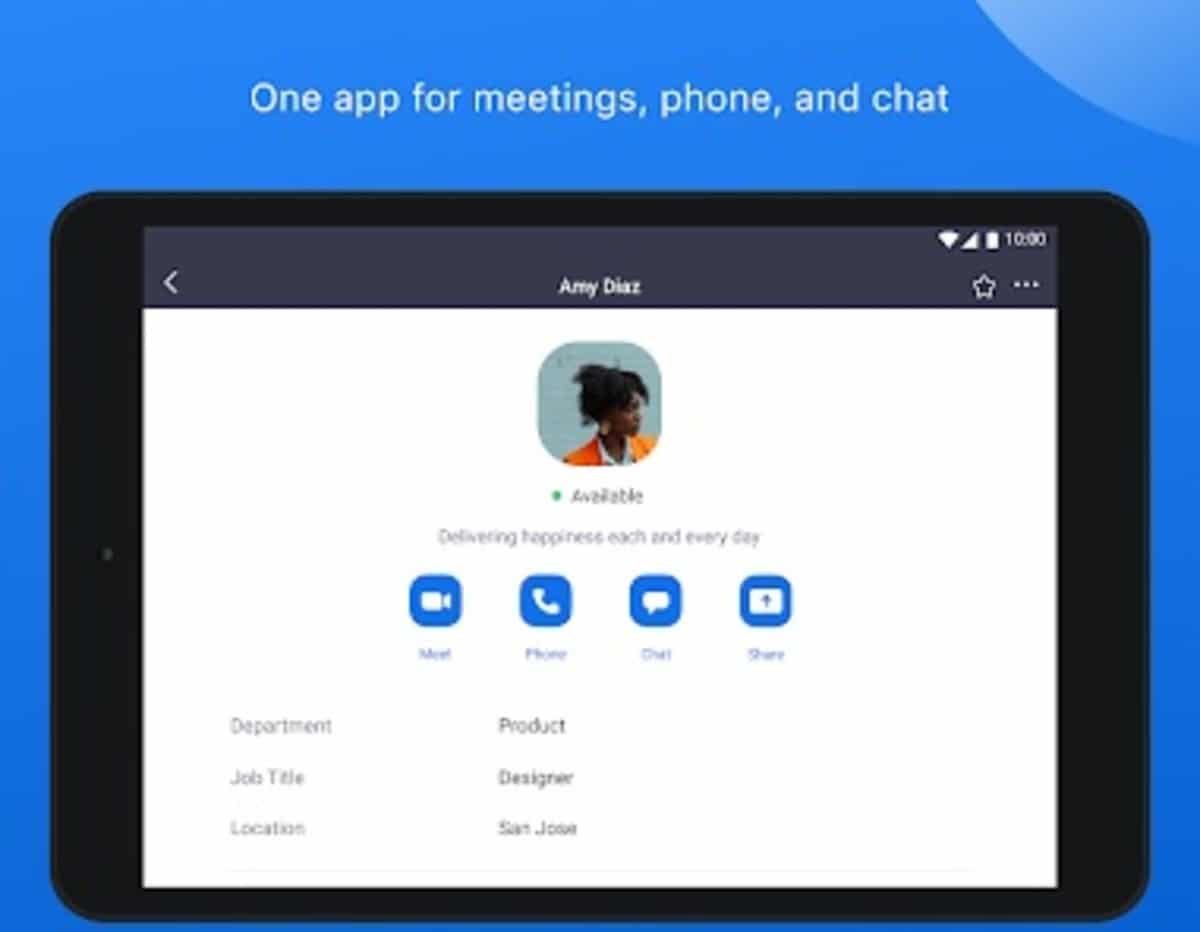
Virtuella möten får en stor position i Spanien, har tillväxten varit sådan att det efter pandemin fortfarande är en idealisk lösning för alla företag. Tack vare det kommer det inte att vara nödvändigt att vara fysiskt på samma punkt, det kommer bara att behövas ha en telefon eller dator, en internetuppkoppling och använda en app.
När man talar om ett av de bästa verktygen för att hålla ett möte är att prata om Zoom, för närvarande med miljontals kunder runt om i världen. Det har fått sällskap av andra appar som gör det direkt konkurrensBland dem finns Google Meet, Skype, Microsoft Teams, samt Jitsi, den senare är det stora okända.
Genom hela denna handledning kommer vi att förklara hur man spelar in ett zoommöte på Android, från den mobila enheten och om du har ett alternativ när du gör detta. Inspelningarna går alltid genom molnet, det kommer att göras av administratören av rummet, det kan aldrig göras av en annan person från det.

Zoom är tillgänglig på PC, Android och iOS

Under hela sin resa, Zoom kom till datorn med en stationär version anpassad efter användarens behov, är det inte nödvändigt att ha programmet installerat för att fungera. Det räcker med att öppna Zoom-sidan, ange några detaljer och komma åt ett rum skapat av en administratör, som är den som måste ge adress och åtkomst.
Zoom är nedladdningsbart för PC på Windows, Mac Os och Linux, om du vill är det möjligt att köra programmet, tillgängligt på alla tre skrivbordssystem. Till detta läggs versionerna av mobila system, Android och iOS är systemen dit de kommer, medan AppGallery är en annan av webbplatserna där den kan hittas, alltid från externa källor. Aurora Store är ett annat alternativ hos Huawei.
När du börjar använda denna webbapplikation, det första vi måste tänka på är att alltid gå in med vår e-post och lägga till ett användarnamn, förnamn och efternamn. Plattformen kräver också en liten registrering, tack vare den kan vi ha allt till hands, inklusive att skapa ett rum, vara ansvarig för det, även känd som administratören.
Det första steget, registrera dig

Innan vi börjar kunna spela in från Android behöver vi ett Zoom-konto, för detta kan vi göra detta från webbsidan eller applikationen. Registreringen är enkel, den kommer att be oss om nyckeldata, inklusive födelsedatum, e-post, lösenord och en del av vår information som krävs för vår profil.
Det som är bra med Zoom är att upp till 100 personer kan vara med i ett videosamtal, på gratiskontot kommer gränsen att vara cirka 40 minuters användning, den kan användas hemma eller professionellt. Det finns betalningsplaner med omständighetsförbättringar, så om du är ett företag du kan vara intresserad är det också viktigt att du får en av dem för ett fast månadspris eller årskonto, där sparande är intressant.
För att registrera dig, gör följande:
- Logga in på webben eller appen Play Butik, tillgänglig här
- Lägg till ditt födelseår, till exempel 1981
- Lägg din e-post, lägg den du använder regelbundet om du ska använda den för både ett personligt och professionellt ämne
- Lägg till aktiveringskoden, den kommer att skickas till dig via e-post för att bekräfta dess giltighet, klicka på "Verifiera"
- Fyll nu i fälten, namn, efternamn och lösenord, den sista är två gånger, för att bekräfta att den är korrekt och klicka på "Fortsätt" för att avsluta, är det viktigt att du gör allt till punkt och pricka
När du är klar kommer du att ha det aktiva kontot och kunna arbeta med det, antingen för att skapa ett möte eller till och med gå med i ett annat så länge de ger dig en länk tillsammans med ett lösenord. Det som är bra med Zoom är att det laddas snabbt och kräver en stabil anslutning för att fungera på din mobil, surfplatta eller dator.
Spela in ett Zoom-möte på Android

Officiellt det är inte möjligt att spela in ett Zoom-möte på Android, för detta behöver du en applikation som spelar in skärmen och rösten som kommer ut från denna klient tillgänglig i Googles system. Det officiella sättet att spela in ett eller flera möten görs med PC-klienten, antingen per sida eller program.
Desktopmetoden kommer att vara densamma som vi kan använda, i det här fallet är det viktigt att du har en dator som källa, ifall du vill fånga allt som händer i den. Konversation är idealiskt om du vill samla information, som används av många företag inom bland annat reklamsektorn.
För att spela in ett Zoom-möte från en PC, det är också möjligt att den når din telefon när den är klar, det görs på följande sätt:
- Öppna Zoom på din dator och klicka på "Skapa ett nytt möte"
- Längst ner ser du en knapp som säger "Spela in", du måste vara Zoom-administratör för att kunna starta en inspelning med applikationen, det kommer att visas för den andra personen att det spelas in, meddela den andra personen/erna ) i förväg
- Om du vill avsluta inspelningen du gör, klicka på "Stoppa inspelning", det går att pausa om du vill, ett steg som skulle göra att du inte ser vad som händer här efter
Använd AZ Screen Recorder

En möjlighet att spela in Zoom-möte på Android är att använda en extern applikation till vilken du kommer att initiera video- och ljudsessionen. En av de bästa för inspelning är AZ Screen Recorder, den låter oss göra vad vi vill, inklusive de skärmbilder vi vill ha, i bild eller video (allt som visas i det ögonblicket).
Verktyget är gratis, vilket är anledningen till att användaren kan göra vad de vill med appen medan han använder den, inklusive att spela in ett röstsamtal, video, bland annat. Inspelningar kan sedan flyttas till valfri mapp av den mobila enheten. För att starta en, måste du bara öppna den och klicka på "Spela in".